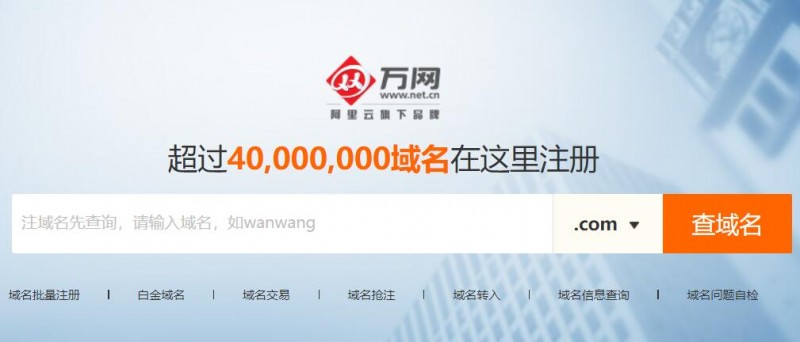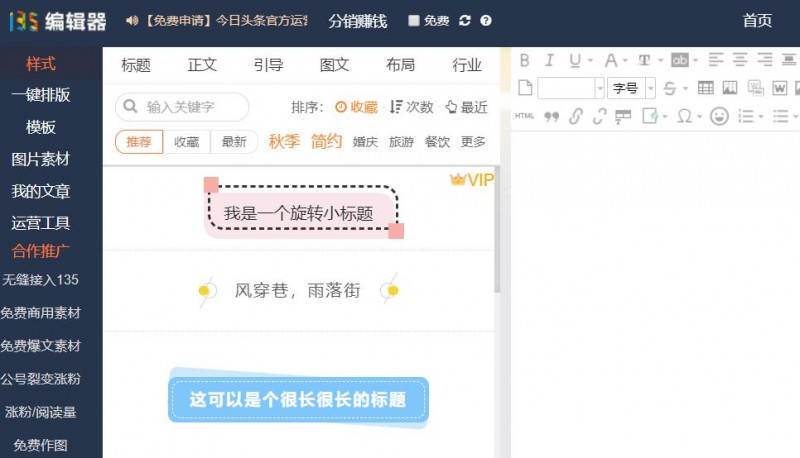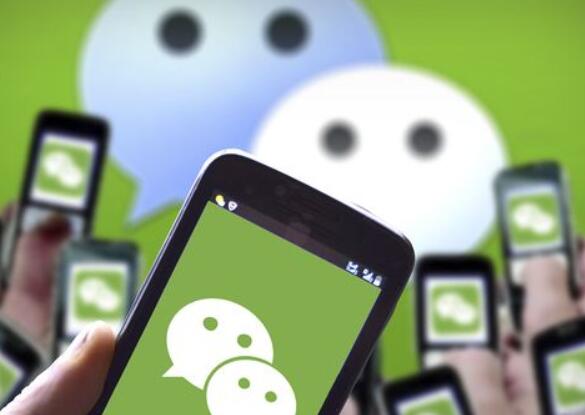AE抠图的使用方法:选择视频图层,然后选择“效果”-“抠像”-“keylight”,这里面有一个“screen colour”,也就是吸取需要扣除部分的颜色,我们可以点击那个吸管的工具,然后在需要扣除的部分上面点一下就可以扣除这部分的颜色了。
扣除之后,有几种观看的模式,第一种是“source”也就是源素材文件模式,一种是“screen mutte”屏幕蒙版模式,黑的部分代表全透明,白的部分代表全不透明,“status”是对蒙版一个极致化的处理,“intermediate result”中间结果,还有一种是“final result”,最终的结果。
screen mutte里面的参数主要是对扣像边缘的一个调整,可以使用clip black和clip white来调整边缘,让边缘看起来更加的自然,inside mask是为了保留要扣出来的视频中的绿色的部分,可以点击钢笔工具绘制一个蒙版,选择图层,打开“蒙版1”,将蒙版的模式设置为“无”,这样的话蒙版不会显示,但是蒙版是存在的,然后选择“inside mask”,选择“蒙版1”,然后取消黄色边缘显示,这样的话就完整的保留了那一部分。

outside mask让绿幕以外的区域扣除,可以采用蒙版的模式直接的保留想要留下的内容,也可以点击钢笔工具绘制一个蒙版,选择图层,打开“蒙版1”,将蒙版的模式设置为“无”,这样的话蒙版不会显示,但是蒙版是存在的,然后选择“outside mask”,选择“蒙版1”,然后勾选“invert”反向,再取消黄色边缘显示,这样就可以了,如果物体运动,可以为蒙版加关键帧。可以调整screen gain让黑的部分更黑一些,调整screen balance让物体的地方变成白色。

抠像总结:选择“intermediate result”,然后点击“效果”-“抠像”-“高级溢出抑制器”,这样的话就可以去除因为环境导致被抠像物体边缘的一些颜色。